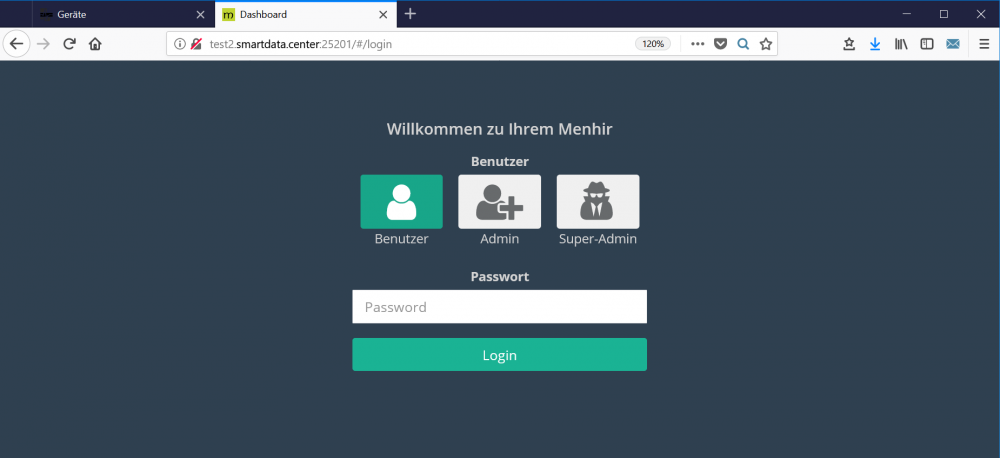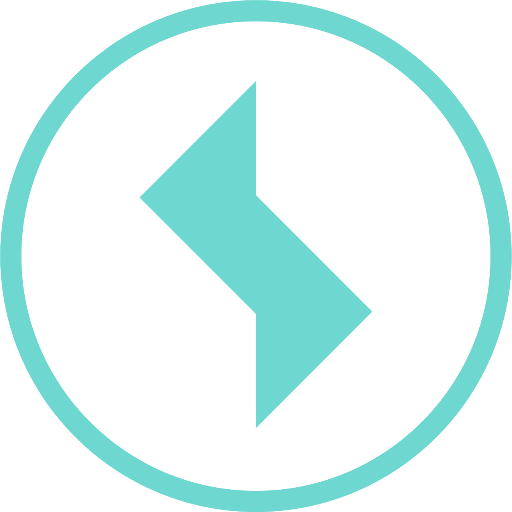Geräte- und Datenquellenverwaltung
Einführung
In der Ansicht Geräteverwaltung werden zum einen alle Geräte und Datenquellen des aktuellen Projektes mit ihren wesentlichen Eigenschaften übersichtlich aufgelistet, zum anderen lassen sich von dieser Ansicht aus die Eigenschaften vorhandener Geräte bzw. Datenquellen editieren, sowie neue Geräte oder Datenquellen dem Projekt hinzufügen. Siehe hierzu auch Abschnitt Geräteübersicht.
Um in die Geräte- und Datenquellenverwaltung des aktuellen Projektes zu gelangen, klicken Sie im Menü auf das “Geräte”-Icon (
Seit Version 2.12 bietet Sedrix auch eine projektübergreifende Geräteübersicht an, um einen raschen Überblick darüber zu gewähren, in welchen Projekten die Geräte eines Sedrix aktuell eingebunden sind, siehe Projektübergreifende Geräteübersicht.
Wenn im folgenden nur von "Geräten" die Rede ist, sind damit alle Arten von Datenquellen gemeint.
Datenquellen und Geräte
Von SDC werden Geräte und Datenquellen der folgenden Sedrix-Module unterstützt:
Erschütterungsmessung
Tachymeter
Logger
Inklinometer
Nähere Informationen dazu auf dieser Seite.
Geräteübersicht
In der Ansicht “Geräteübersicht”, die Sie durch einen Klick auf das “Geräte”-Icon (
Alle Geräte des aktuellen Projektes werden in einer gemeinsamen Tabelle aufgelistet
In der Spalte “Online-Status” direkt nach dem Namen des Gerätes wird der aktuelle Zustand textlich aufgeführt und farblich hervorgehoben (grün: “Online”; rot: “Offline”; grau: “Nicht überwacht” etc.).
Durch (wiederholten) Klick auf eine Spaltenüberschrift können die Geräte nach Inhalt der angeklickten Spalte (aufsteigend oder absteigend) sortiert werden.
Durch Eingabe eines Suchbegriffs im Suchfeld rechts oberhalb der Tabelle wird die Anzeige entsprechend des Suchbegriffs eingegrenzt.
Folgende Interaktionsmöglichkeiten stehen Ihnen hier zur Verfügung:
Eigenschaften eines Gerätes anzeigen bzw. editieren: Klicken Sie rechts hinter dem Namen des Gerätes auf das “Editier”-Icon.
Geräteprotokoll eines Gerätes anzeigen: Klicken Sie rechts hinter dem Namen des Gerätes auf das “List”-Icon.
Alarme (bez. Online-Status) eines Gerätes anzeigen: Klicken Sie rechts hinter dem Namen des Gerätes auf das “Ausrufezeichen”-Icon.
Gerätemessstellen bzw. Kanäle und Gesundheitsdaten eines Gerätes anzeigen (nur Menhir): Klicken Sie auf den Namen des Gerätes.
Darüberhinaus können Sie zu Beginn der so geöffneten Ansicht auch die Eigenschaften des Gerätes in kompakter Form einsehen.
Projektübergreifende Geräteübersicht
Sedrix bietet auch eine projektübergreifende Geräteübersicht an, um einen raschen Überblick darüber zu gewähren, in welchen Projekten die Geräte bzw. Datenquellen eines Sedrix aktuell eingebunden sind. Die Funktion ist insbesondere zur Überwachung eines großen Geräteparks gedacht und wird normalerweise lediglich, bei Bedarf, von Ihrem Systembetreuer / Vertriebspartner verwendet.
Um in diese Ansicht zu gelangen öffnen Sie zunächst durch Klick auf das “Hamburger”-Button das Hauptmenü, und dort dann, unterhalb des Projekt-Baumes, auf “Geräte (Alle Projekte)”.
Bitte beachten Sie folgende Unterschiede gegenüber der projektbezogenen Geräteverwaltung:
Der Bezug zum Projekt, dem ein Gerät zugeordnet ist, wird durch eine entsprechende Angabe in der zusätzlichen Spalte “Projekt” hergestellt.
War ein Gerät in mehr als einem Projekt im Einsatz (mit u. U. unter verschiedenen Namen), so wird es unter dem Projekt gelistet (und mit dem dortigen Namen), innerhalb dessen es den letzten Kontakt zu Sedrix hatte (mit anderen Worten an seinem letzten bzw. aktuellen “Einsatzort”).Eine weitere zusätzliche Spalte “Lizenz” gibt einen Überblick über den Lizenzierungs-Status jedes Gerätes.
Diese Gesamtansicht ist lediglich für einen raschen Überblick gedacht. Sie erlaubt daher nicht das Hinzufügen eines Gerätes. Das Editieren von vorhandenen Geräten etc. (siehe die im folgenden beschriebenen Interaktionsmöglichkeiten) ist hingegen auch hier möglich.
Die Spalte “Geräteüberwachung” ist hier entfallen (diese Information wäre zu projektspezifisch für diese Übersicht; zudem wird so etwas Platz gespart).
Hinweis: Diese Funktion erfordert eine gesonderte Lizenzierung. Sie steht nur Benutzern in der Rolle “Super-Administrator” und “Administrator” zur Verfügung.
Geräte hinzufügen
Aktuell können mit Sedrix die Daten von Geräten verwaltet werden, die zu einem der folgenden Module gehören:
Modul “Erschütterungsmessung”: Siehe Abschnitt Erschütterungsmessgerät hinzufügen
Modul “Tachymeter”: Siehe Abschnitt Gerät vom Typ Tachymeter hinzufügen
Modul “Logger”: Siehe Abschnitt Gerät vom Typ Daten-Logger hinzufügen
Nähere Informationen auf dieser Seite hier.
Geräteüberwachung
Die Funktion “Geräteüberwachung” erlaubt Ihnen, in Sedrix jederzeit über den Online-/Offline-Zustands Ihrer Geräte und Datenquellen informiert zu sein.
Allgemeines zur Geräteüberwachung
Seit Version 2.10 wird in Sedrix zwischen passiver und aktiver Geräteüberwachung unterschieden:
“Passive Geräteüberwachung”: Der Verbindungs-Zustand eines Gerätes wird in Sedrix – wie bisher – lediglich angezeigt.
“Aktive Geräteüberwachung”: Ist ein Gerät für eine vorgegebene Zeit offline kann Sedrix Sie darüber, aktiv, per E-Mail oder SMS informieren. Darüber hinaus kann Sedrix auch Alarm-Meldungen bei Auftreten bestimmter Einträge im Geräte-Log versenden (siehe hierzu Alarmauslöser “Log-Einträge”).
Während die passive Überwachung bereits in der Basis-Version enthalten ist, benötigen Sie für die aktive Überwachung eine gesonderte Lizenz (siehe auch Hinweise unten).
Die Kriterien, ab der ein Messgerät nicht mehr als online anzusehen ist, und gegebenenfalls welche Aktionen, bei aktiver Überwachung, erfolgen sollen, werden für beide Überwachungsarten über eine Alarmdefinition vom Typ “Alarmierung für Online-Status” (siehe Alarmauslöser “Online-Status”) im Projekt definiert. Insofern diese Kriterien in der Regel für viele, womöglich gar alle Geräte die gleichen sind, können diese in einer Alarmdefinition zentral verwaltet werden (statt wie bisher, je Gerät). Bei Bedarf können Sie natürlich auch mehrere Alarmdefinitionen mit unterschiedlichen Kriterien anlegen und für die Überwachung der jeweiligen Geräte verwenden.
Hinweise
Bei neu erstellten Projekten wird automatisch eine Alarmdefinition vom Typ “Alarmierung für Online-Status” erstellt, die Sie für die Geräteüberwachung verwenden können. Für existierende Projekte wurde beim Update auf Version 2.10 eine solche ergänzt, sofern noch keine existierte. Der Name einer so automatisch ergänzten Alarmdefinition lautet: “Standard-Geräteüberwachung”.
Lizenzierung: Falls SDC Sie an irgendeiner Stelle darauf hinweist, dass Sie nicht über dort benötigte Lizenzen verfügen (“Keine gültige Lizenz gefunden.”), wenden Sie sich bitte an Ihren Support-Partner.
Geräteüberwachung einrichten
Um die Geräteüberwachung (siehe Geräte- und Datenquellenverwaltung#general-remarks-device-monitoring) für ein Gerät zu aktivieren gehen Sie im Geräte-Manager für das gewünschte Gerät in die Ansicht “Bearbeiten” und wählen Sie im Tab “Geräteüberwachung”, Dropdown “Alarmdefinition für Bestimmung des Online-Status”, eine Alarmdefinition vom Typ “Alarmierung für Online-Status” (siehe Alarmauslöser) aus. Durch Klick auf den Namen dieser Alarmdefinition gelangen Sie in die Ansicht “Bearbeiten” der Alarmdefinition und können deren Eigenschaften einsehen und gegebenenfalls ändern.
Hinweise: Sie können sich hierfür eine neue Alarmdefinition dieses Typs definieren, oder, einfacher, die dafür vorgesehene Alarmdefinition namens “Standard-Geräteüberwachung” verwenden.
Typischerweise wird ein und dieselbe Alarmdefinition zur Definition der On-/Offline-Kriterien mehrerer Geräte verwendet. Erstellen Sie sich gegebenenfalls eine neue Alarmdefinition dieses Typs, wenn sich die Kriterien (und/oder die gewünschten Aktionen im Alarmfall) für das aktuelle Gerät von denen für die bisherigen Geräte unterscheiden.
Anzeige des Online-/Offline-Zustands von Geräten
Sedrix gibt Ihnen an mehreren Stellen Auskunft über den Online-/Offline-Zustands Ihrer Geräte.
Hinweis: Seit Version 2.10 erfolgt die Definition der Geräteüberwachung über eine Alarmdefinition vom Typ “Alarmierung für Online-Status” (siehe Alarmauslöser). Siehe auch Allgemeines zur Geräteüberwachung. Zur Aktivierung der Geräteüberwachung für ein Gerät siehe Geräteüberwachung einrichten.
Ansicht “Dashboard”
Das Dashboard gibt Ihnen u. a. einen raschen Überblick über den On-/Offline-Zustand der dem aktuellen Projekt zugeordneten Geräte, getrennt nach den Anwendungsbereichen wie “Erschütterungsmessung”, “Tachymeter”, “Daten-Logger”: Zum Beispiel bedeutet die Angabe “2/3” im Kasten “Geräte online” auf dem Beispiel rechts, dass aktuell 2 von 3 Geräten online, und eines offline ist.
Wichtig: Hier gehen seit Version 2.10 nurmehr die tatsächlich überwachten Geräte ein. Die zusätzliche Zeile darunter gibt nun Auskunft, ob es auch nicht überwachte Geräte gibt:
“Alle Geräte werden überwacht”, bzw.
z. B. “5 Geräte werden nicht überwacht” (wie im Screenshot).
In letzterem Fall müssen Sie also die 5 nicht überwachten Geräte zu den 3 überwachten addieren, um auf die Gesamtzahl der dem Projekt zugewiesenen Geräte der jeweiligen Anwendung zu kommen.
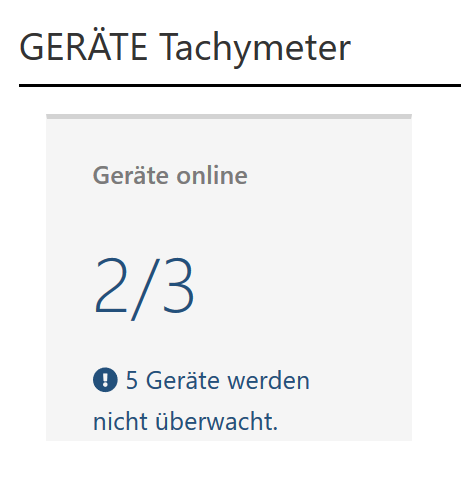
Ansicht “Geräte”
Im Geräte-Manager werden Ihre Geräte je Anwendungsbereich tabellarisch gelistet:
Neben den bisherigen Filter-Buttons “ALLE”, “ONLINE”, “GERÄT NOCH OK” und “OFFLINE” gibt es seit Version 2.10 einen weiteren Button “NICHT ÜBERWACHT”.
Die jeweils letzte Zeile eines Gerätes mit Label “Geräteüberwachung” nennt den Namen der dafür im Gerät eingestellten Alarmdefinition, oder, falls keine Alarmdefinition dafür ausgewählt wurde: “Nicht überwacht”.
Ansicht “Ordner”
Für jeden Ordner bzw. Unterordner eines Projektes werden in der Ansicht “Ordner” alle Messstellen innerhalb des aktuellen Ordners tabellarisch – eine Zeile je Messstelle – aufgelistet (verfügbar ab Version 2.10). Zwei Spalten darin dienen dazu, Ihnen rasch einen Überblick über den Online-/Offline-Zustand der zugewiesenen Geräte zu verschaffen und gegebenenfalls aufgetretene Verbindungsprobleme gezielt angehen zu können:
In der Spalte “ONLINE-STATUS” wird angezeigt, ob die der jeweiligen Messstelle zugewiesenen Geräte gerade “ONLINE”, “OFFLINE”, oder “Nicht überwacht” sind. Bei mehreren der Messstelle zugewiesenen Geräten wird hier der Online-Zustand zusammenfassend beschrieben: “ONLINE”, falls alle Geräte dieser Messstelle online sind, “OFFLINE”, falls eines oder mehrere Geräte offline sind etc.
Bei mehreren einer Messstelle zugeordneten Geräten wird der Online-Zustand jedes einzelnen Gerätes in der Spalte “GERÄTE” für jedes Gerät gesondert, hinter dessen Name, angezeigt.
Gerätefernzugriff
Geräte vom Typ Menhir) und MCC TSC verfügen über einen eigenen Web-Server, zu dem man aus der Geräteübersicht heraus eine Verbindung zu deren Konfigurations-Oberfläche (“Web-UI”) aufbauen kann, mit der Sie aus der Ferne Ihr Gerät konfigurieren können.
Klicken Sie dazu in der Geräteübersicht in Spalte “Gerätefernzugriff” in der Zeile des Gerätes, auf das Sie zugreifen wollen, auf den Button mit dem Icon
Beispiel: Die nach dem erfolgreichen Verbinden angezeigte Login-Maske eines Menhirs zeigt der Screenshot rechts.
Wenden Sie sich gegebenenfalls an Ihren Systembetreuer für die zum Anmelden nötigen Zugangsdaten, sowie bei Fragen zur eigentlichen Konfiguration des Gerätes.